Epson Expression Home XP-313: B
B: Epson Expression Home XP-313
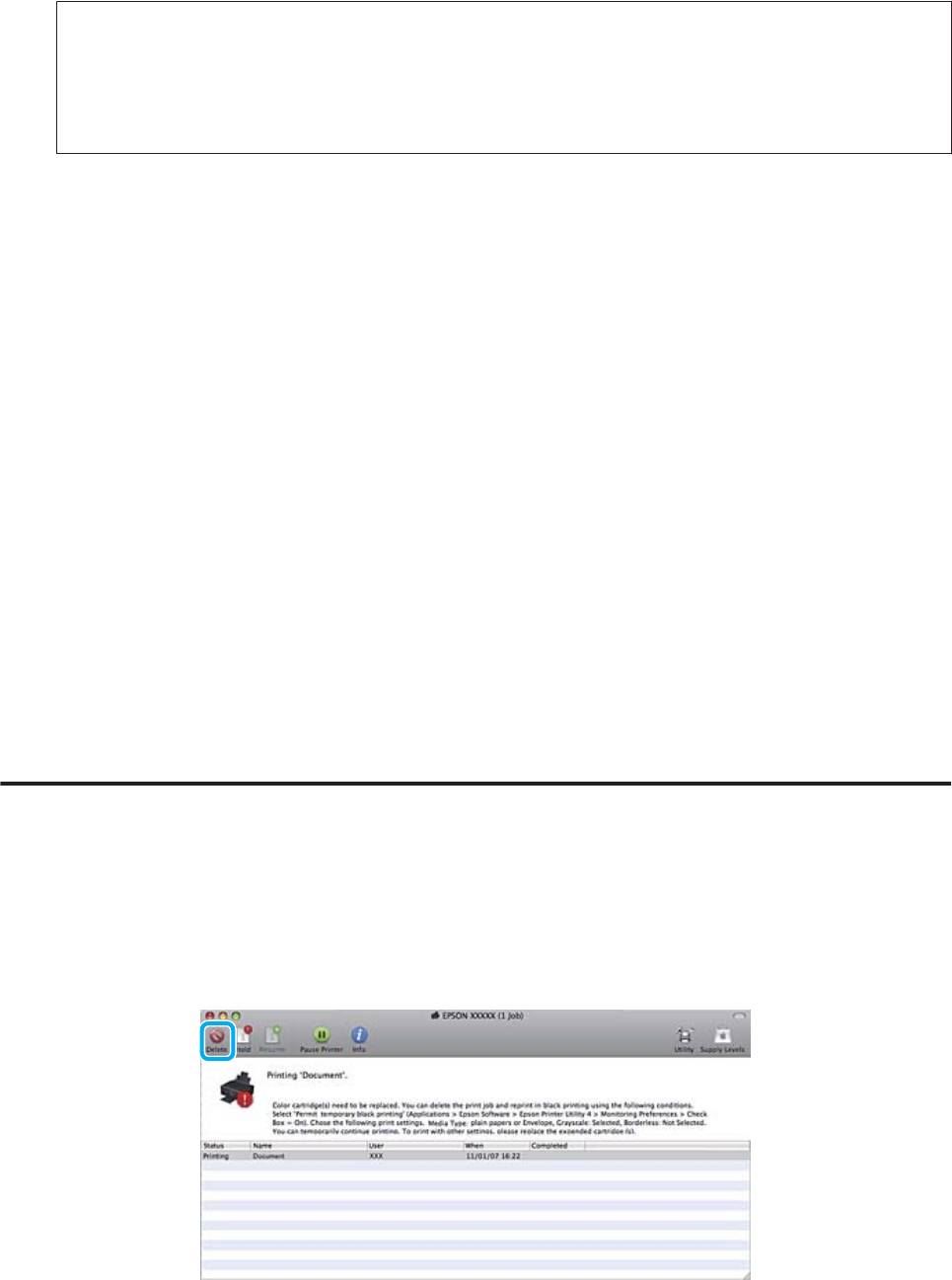
Руководство пользователя
Замена чернильных картриджей
Примечание:
Если сообщение о закончившемся цветном чернильном картридже изначально появилось на другом
компьютере в сети, может потребоваться отмена задания печати непосредственно на устройстве.
Если устройство не оснащено ЖК-дисплеем, нажмите кнопку y на устройстве и удерживайте в течение
трех секунд, чтобы отменить задание печати.
Загрузите простую бумагу или конверт.
B
Перейдите к параметрам настройки принтера.
C
& «Доступ к ПО принтера в Windows» на стр. 40
Перейдите на вкладку Main (Главное) и установите требуемые параметры.
D
Для параметра Type (Тип) выберите plain papers (Простая бумага) или Envelope (Конверты).
E
Установите флажок Grayscale (Оттенки серого) в разделе Print Options (Настройки печати).
F
Щелкните OK, чтобы закрыть окно настроек принтера.
G
Распечатайте выбранный файл.
H
На экране компьютера снова откроется окно EPSON Status Monitor 3. Для печати черными чернилами
I
щелкните Print in Black (Печать в черном цвете).
В Mac OS X
Для временного продолжения печати черными чернилами выполните шаги, перечисленные ниже.
Если продолжение печати невозможно, щелкните значок изделия в док. Если в сообщении об ошибке
A
предлагается отменить задание печати, щелкните Delete (Удалить) и выполните следующие шаги для
перепечатки документа черными чернилами.
97
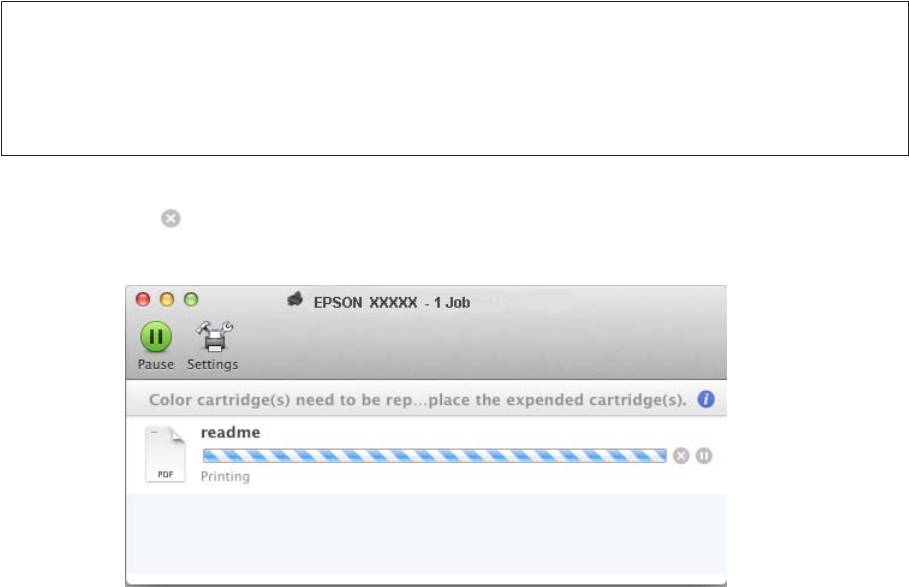
Руководство пользователя
Замена чернильных картриджей
Примечание:
Если сообщение о закончившемся цветном чернильном картридже изначально появилось на другом
компьютере в сети, может потребоваться отмена задания печати непосредственно на устройстве.
Если устройство не оснащено ЖК-дисплеем, нажмите кнопку y на устройстве и удерживайте в течение
трех секунд, чтобы отменить задание печати.
В Mac OS X 10.8:
Нажмите кнопку
и, если появится сообщение об ошибке, нажмите OK. Для повторной печати
документа черными чернилами выполните действия, указанные ниже.
Откройте System Preferences (Системные настройки), щелкните Print & Scan (Сканирование и
B
печать) (Mac OS X 10.8 или 10.7) или Print & Fax (Печать и факс) (Mac OS X 10.6 или 10.5), затем
выберите устройство из списка Printers (Принтеры). Далее щелкните Options & Supplies (Параметры и
запасы), затем Driver (Драйвер).
Выберите On (Включить) для параметра Permit temporary black printing (Временно разрешить печать в
C
черном цвете).
Загрузите простую бумагу или конверт.
D
Откройте диалоговое окно Print (Печать).
E
& «Доступ к драйверу принтера в Mac OS X» на стр. 41
Нажмите кнопку Show Details (Показать подробности) (в Mac OS X 10.8 или 10.7) или кнопку d (в Mac
F
OS X 10.6 или 10.5) для расширения этого диалогового окна.
Укажите используемое устройство в параметре Printer (Принтер), затем установите требуемые
G
настройки.
В раскрывающемся меню выберите Print Settings (Настройки печати).
H
Для параметра Media Type (Тип носителя) выберите plain papers (Простая бумага) или Envelope
I
(Конверты).
Установите флажок Grayscale (Оттенки серого).
J
98
Оглавление
- !
- Знакомство с устройством
- Обращение с бумагой
- A
- B
- E
- A
- A
- C
- Копирование
- B
- Печать
- G
- A
- D
- F
- A
- B
- G
- C
- F
- A
- C
- A
- C
- A
- Сканирование
- D
- G
- A
- C
- D
- A
- I
- C
- I
- C
- G
- A
- E
- A
- E
- I
- A
- E
- Список меню панели управления
- Замена чернильных картриджей
- A
- B
- A
- B
- K
- A
- C
- E
- A
- C
- F
- G
- Обслуживание устройства и программного обеспечения
- E
- C
- A
- D
- A
- B
- D
- !
- B
- B
- F
- C
- A
- Перенос данных с помощью внешнего устройства хранения
- C
- D
- Индикаторы ошибок
- Поиск и устранение неисправностей печати/копирования
- A
- B
- !
- B
- C
- E
- A
- Устранение неисправностей при сканировании
- A
- E
- Информация о продукте
- Обращение в службу технической поддержки






